Afficher et télécharger vos informations d’utilisation et vos frais Azure
Vous pouvez télécharger une répartition quotidienne de votre utilisation d’Azure et de vos frais dans le portail Azure. Seuls certains rôles, par exemple l’administrateur de compte ou l’administrateur d’entreprise, sont autorisés à obtenir les informations d’utilisation Azure. Pour en savoir plus sur l’accès aux informations de facturation, consultez Manage access to Azure billing using roles (Utiliser des rôles pour gérer l’accès à la facturation Azure).
Si vous avez un Contrat Client Microsoft (MCA), vous devez être Gestionnaire de factures, ou Propriétaire, Contributeur ou Lecteur de profil de facturation pour voir votre utilisation d’Azure et les frais encourus. Si vous avez conclu un accord de partenariat avec Microsoft (MPA), seul(e) l'administrateur(-trice) de facturation et l'agent(e) administratif(-ive) de l'organisation partenaire de Microsoft peuvent consulter et télécharger les données d'utilisation et les tarifs d'Azure.
Selon le type d’abonnement que vous utilisez, les options de téléchargement des informations sur votre utilisation et vos frais varient.
Si vous souhaitez obtenir des données de coût et d’utilisation à l’aide d’Azure CLI, consultez Obtenir des données d’utilisation avec Azure CLI.
Télécharger l’utilisation des comptes de facturation MOSP
- Connectez-vous au portail Azure.
- Recherchez Gestion des coûts + facturation.
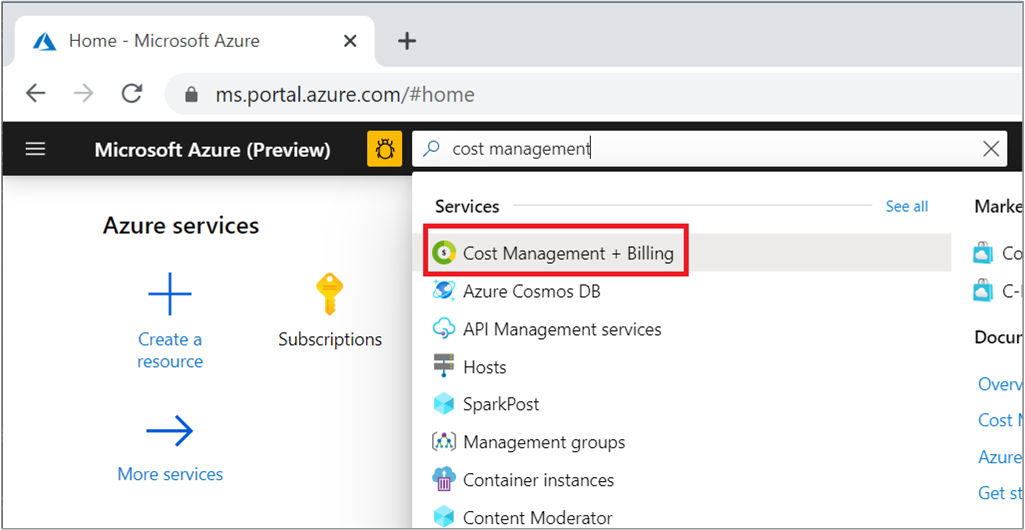
- Selon votre type d’accès, vous devrez peut-être sélectionner un compte de facturation ou un profil de facturation.
- Dans le menu de gauche, sélectionnez Factures sous Facturation.
- Dans la grille des factures, recherchez la ligne de la période de facturation correspondant aux informations d’utilisation que vous souhaitez télécharger.
- Sélectionnez l’icône de téléchargement ou les points de suspension (
...) à droite.
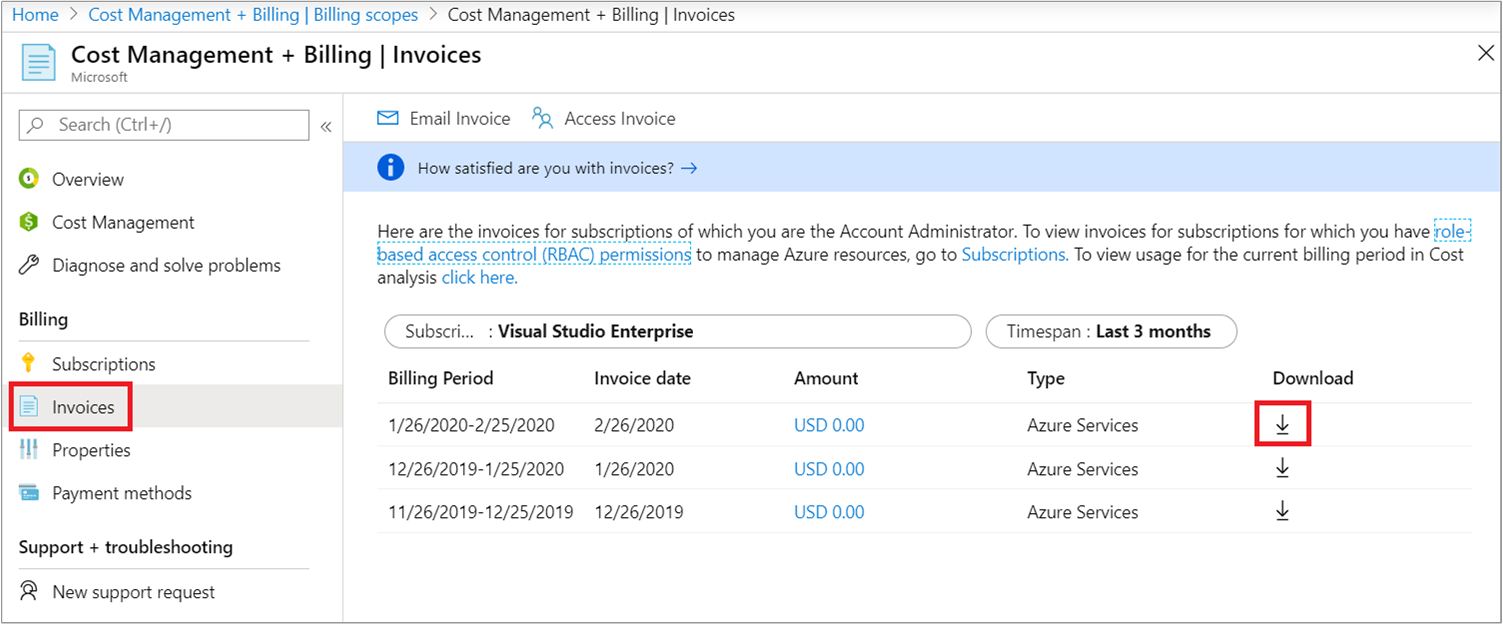
- Le volet Télécharger s’ouvre à droite. Sélectionnez Télécharger dans la section Détails d’utilisation.
Télécharger l’utilisation pour les clients EA
Pour voir et télécharger les données d’utilisation en tant que client Contrat Entreprise, vous devez être administrateur d’entreprise, propriétaire de compte ou administrateur de service, et la stratégie d’affichage des coûts doit être activée.
- Connectez-vous au portail Azure.
- Recherchez Gestion des coûts + facturation.
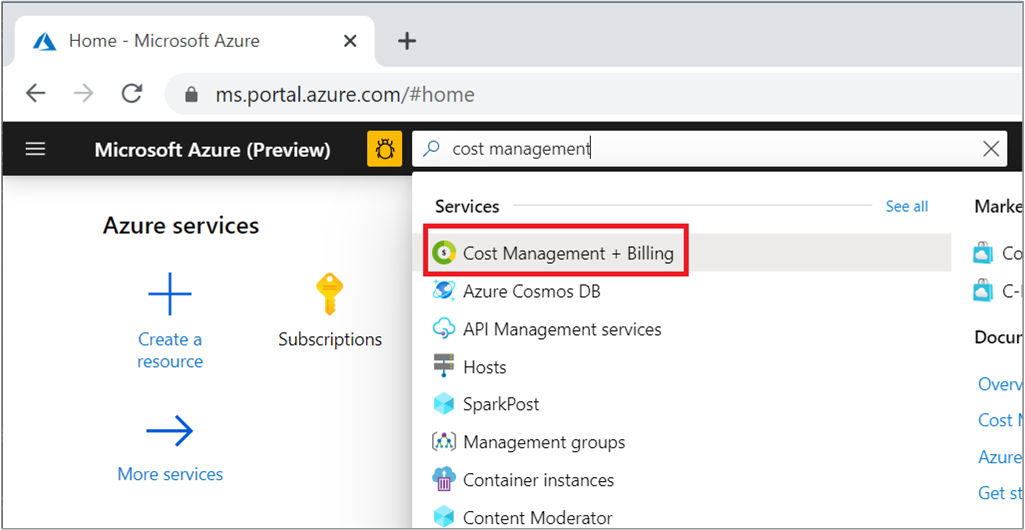
- Si vous avez accès à plusieurs comptes de facturation, sélectionnez l’étendue de facturation pour votre compte de facturation EA.
- Sélectionnez Utilisation + frais.
- Pour le mois que vous souhaitez télécharger, sélectionnez Télécharger.
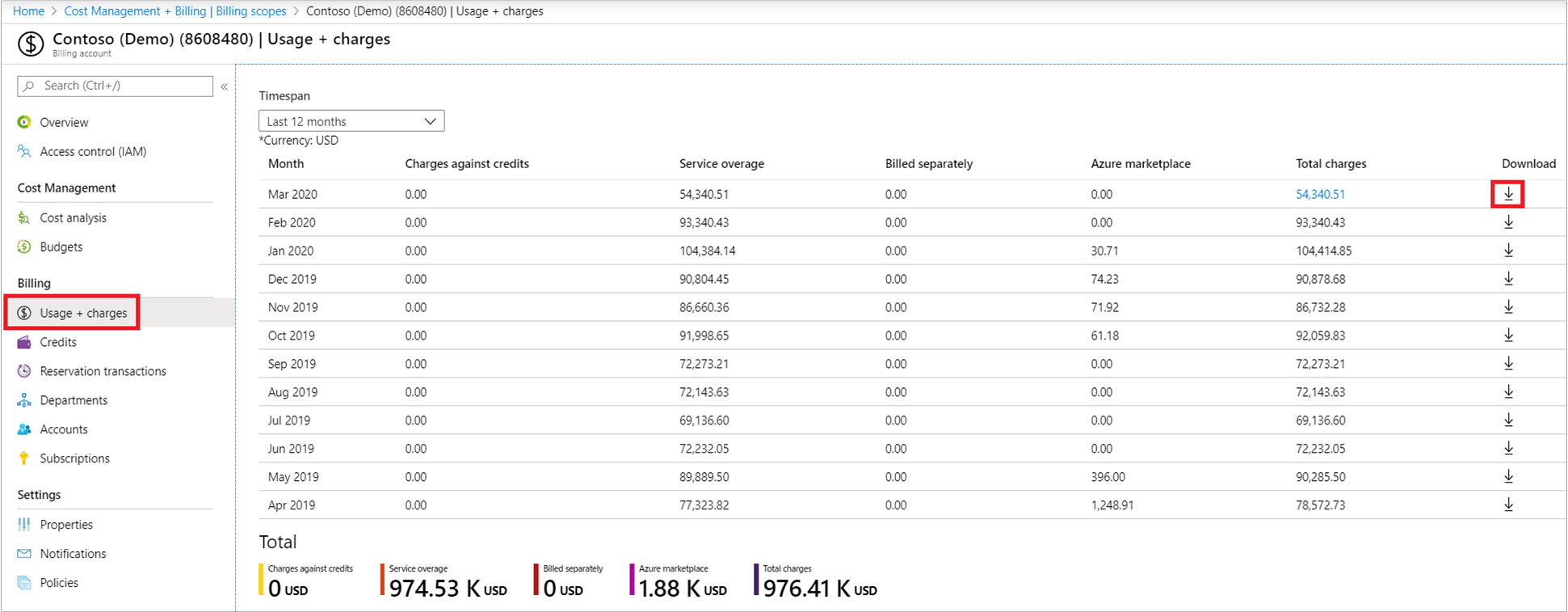
- Dans la page Télécharger l’utilisation + les frais, sous Détails d’utilisation, sélectionnez le type de frais à télécharger de la liste. En fonction de votre sélection, le fichier CSV fournit tous les frais (utilisation et achats), y compris les achats RI (réservation). Ou les frais amortis (utilisation et achats), y compris les achats de réservation.
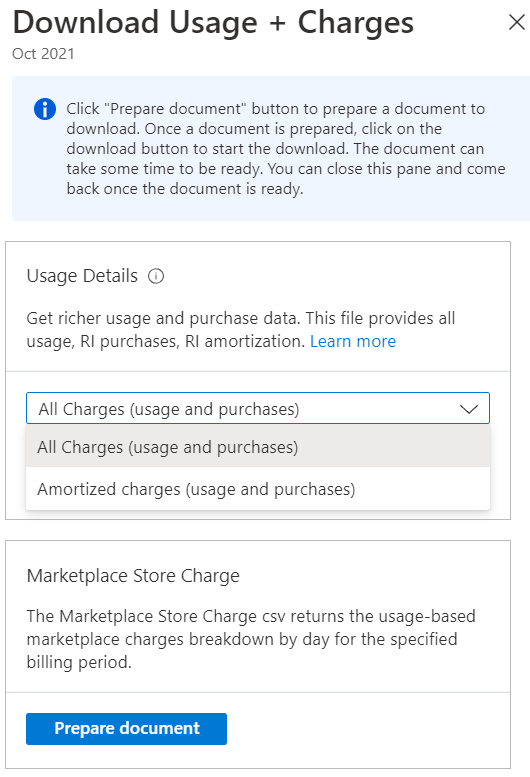
- Sélectionnez Préparer le document.
- Azure peut prendre un certain temps pour préparer votre téléchargement, en fonction de votre utilisation mensuelle. Quand le rapport est prêt à être téléchargé, sélectionnez Télécharger le fichier CSV.
Télécharger les informations d’utilisation pour votre Contrat client Microsoft
Pour afficher et télécharger les données d’utilisation pour un profil de facturation, vous devez être Gestionnaire de factures, Propriétaire, Contributeur ou Lecteur de profil de facturation.
Utilisez les informations suivantes pour télécharger votre fichier d’utilisation d’Azure.
Télécharger le fichier d’utilisation
- Connectez-vous au portail Azure.
- Recherchez Gestion des coûts + facturation.
- Si nécessaire, sélectionnez une étendue de facturation.
- Sur la page de vue d’ensemble de l’étendue de facturation, en bas de la page sous Raccourcis, sélectionnez Télécharger l’utilisation et les prix.
- Sur la page Télécharger l’utilisation et les prix, sous Fichier d’utilisation d’Azure, sélectionnez Préparer. Un message de notification s’affiche indiquant que le fichier d’utilisation est en cours de préparation.
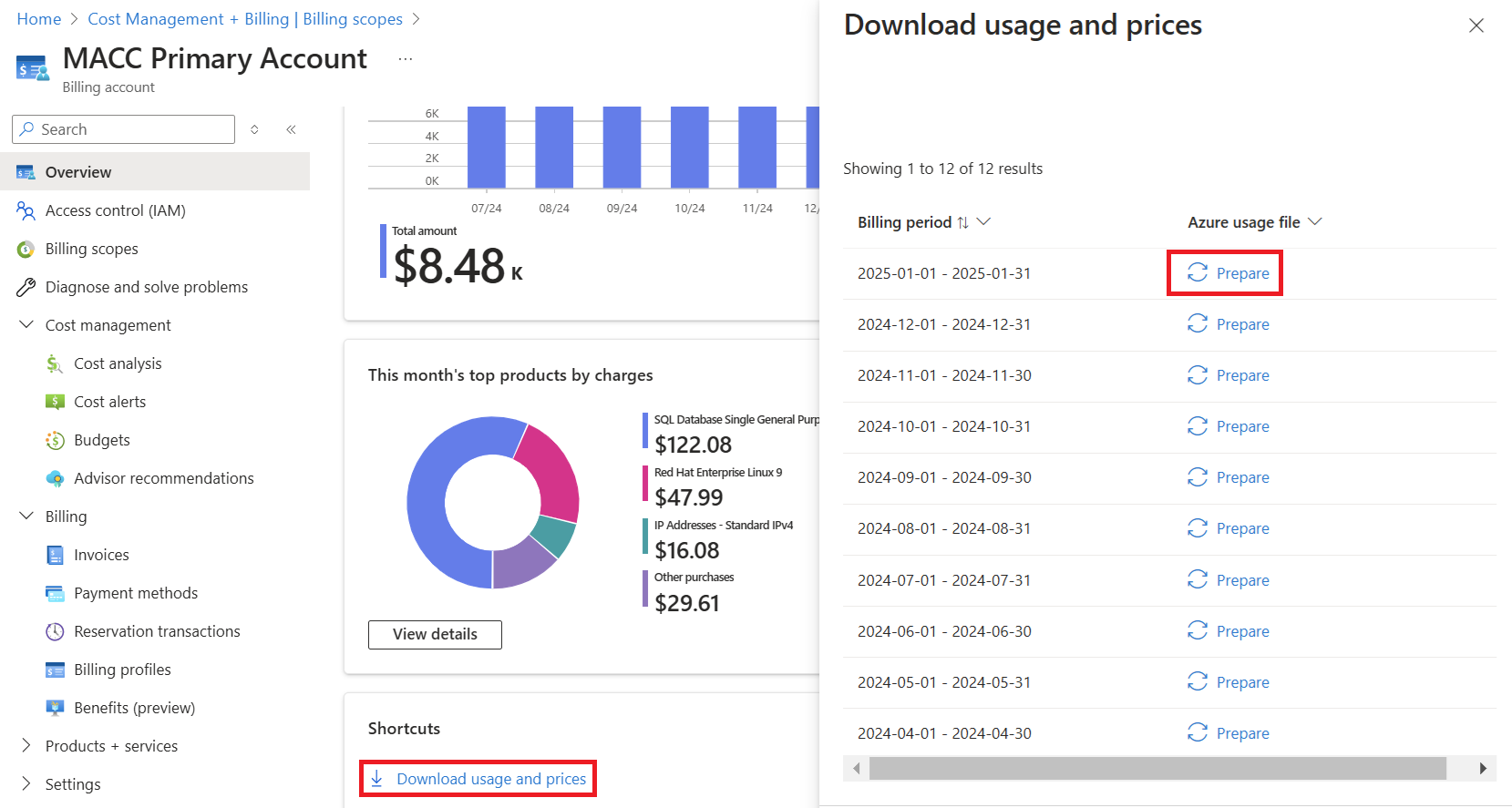
- Lorsque le fichier est prêt pour le téléchargement, sélectionnez Télécharger. Si vous avez manqué la notification, vous pouvez l’afficher dans la zone Notifications située en haut à droite du Portail Azure (symbole de cloche).
Calculer la remise dans le fichier d’utilisation
Le fichier d’utilisation affiche les éléments de ligne suivants par consommation :
costInBillingCurrency(Colonne AU)paygCostInBillingCurrency(Colonne AX).
Utilisez les informations des deux colonnes pour calculer le montant et le pourcentage de la remise, comme suit :
Montant de remise = (AX – AU)
Pourcentage de remise = (Montant de remise / AX) * 100
Accéder à des données d’utilisation avec Azure CLI
Commencez par préparer votre environnement pour Azure CLI :
Utilisez l’environnement Bash dans Azure Cloud Shell. Pour plus d’informations, consultez Démarrage rapide pour Bash dans Azure Cloud Shell.
Si vous préférez exécuter les commandes de référence de l’interface de ligne de commande localement, installez l’interface Azure CLI. Si vous exécutez sur Windows ou macOS, envisagez d’exécuter Azure CLI dans un conteneur Docker. Pour plus d’informations, consultez Guide pratique pour exécuter Azure CLI dans un conteneur Docker.
Si vous utilisez une installation locale, connectez-vous à Azure CLI à l’aide de la commande az login. Pour finir le processus d’authentification, suivez les étapes affichées dans votre terminal. Pour connaître les autres options de connexion, consultez Se connecter avec Azure CLI.
Lorsque vous y êtes invité, installez l’extension Azure CLI lors de la première utilisation. Pour plus d’informations sur les extensions, consultez Utiliser des extensions avec Azure CLI.
Exécutez az version pour rechercher la version et les bibliothèques dépendantes installées. Pour effectuer une mise à niveau vers la dernière version, exécutez az upgrade.
Utilisez ensuite les commandes az costmanagement export pour exporter des données d’utilisation vers un compte de stockage Azure. Vous pouvez télécharger les données à partir de là.
Créez un groupe de ressources ou utilisez un groupe existant. Exécutez la commande az group create pour créer un groupe de ressources :
az group create --name TreyNetwork --location "East US"Créez un compte de stockage pour recevoir les exportations, ou utilisez un compte de stockage existant. Pour créer un compte, utilisez la commande az storage account create :
az storage account create --resource-group TreyNetwork --name cmdemoExécutez la commande az costmanagement export create pour créer l’exportation :
az costmanagement export create --name DemoExport --type Usage \ --scope "subscriptions/aaaa0a0a-bb1b-cc2c-dd3d-eeeeee4e4e4e" --storage-account-id cmdemo \ --storage-container democontainer --timeframe MonthToDate --storage-directory demodirectory
Vous avez besoin d’aide ? Contactez-nous.
Si vous avez des questions ou besoin d’aide, créez une demande de support.
Contenu connexe
Pour en savoir plus sur vos facture et frais d’utilisation, consultez :
- Comprendre les termes figurant dans le détail de votre utilisation de Microsoft Azure
- Comprendre votre facture Microsoft Azure
- Afficher et télécharger votre facture Microsoft Azure
- Afficher et télécharger les tarifs Azure de votre organisation
Si vous avez un Contrat client Microsoft, consultez :
- Comprendre les termes figurant dans les informations d’utilisation Azure détaillées associées à votre Contrat client Microsoft
- Comprendre les frais indiqués sur votre facture du Contrat client Microsoft
- Afficher et télécharger votre facture Microsoft Azure
- Afficher et télécharger les documents fiscaux pour votre Contrat client Microsoft
- Afficher et télécharger les tarifs Azure de votre organisation
